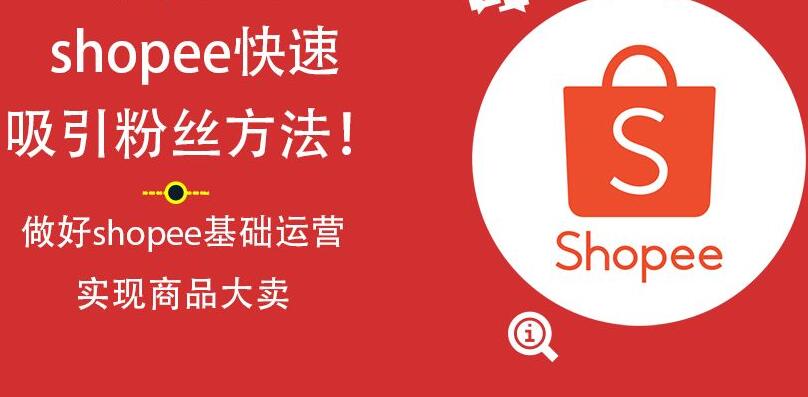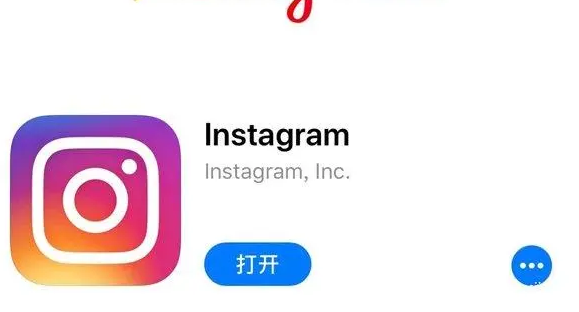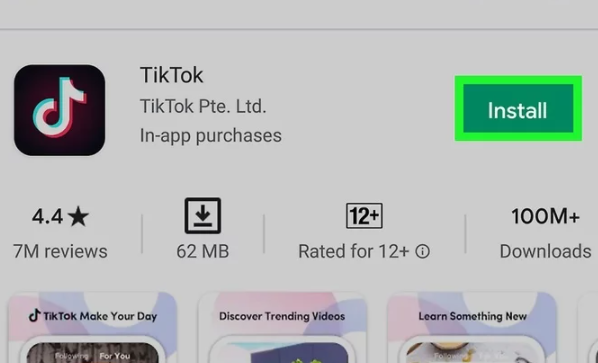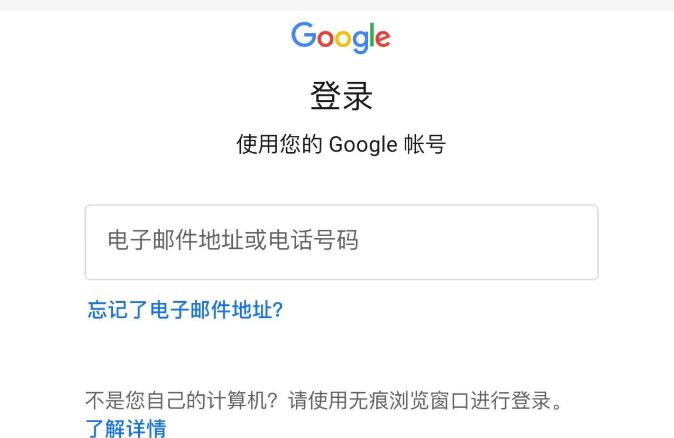苹果手机的录屏功能是一个非常实用的工具,可以帮助用户记录下手机屏幕上的所有操作,无论是用来录制教程、游戏过程,还是保存重要的内容。苹果系统(iOS)自从iOS 11版本以来就内置了录屏功能,让用户可以轻松地录制屏幕。
苹果手机录屏功能在哪里?
在苹果手机上,录屏功能其实是隐藏在控制中心中的,用户可以通过控制中心来快速启用或关闭屏幕录制。以下是如何调出并使用苹果手机录屏功能的详细步骤。
1. 确保录屏功能已启用
在使用苹果手机的录屏功能之前,你需要确保该功能已启用并且出现在控制中心。下面是如何启用录屏功能:
a) 打开“设置”
打开你的苹果手机,进入主屏幕。
找到并点击“设置”图标(一个齿轮形状的图标)。
b) 进入控制中心设置
在“设置”菜单中,向下滚动并点击“控制中心”选项。
在“控制中心”页面中,你会看到一个名为“控制项”的区域,下面列出了所有可以在控制中心显示的功能。
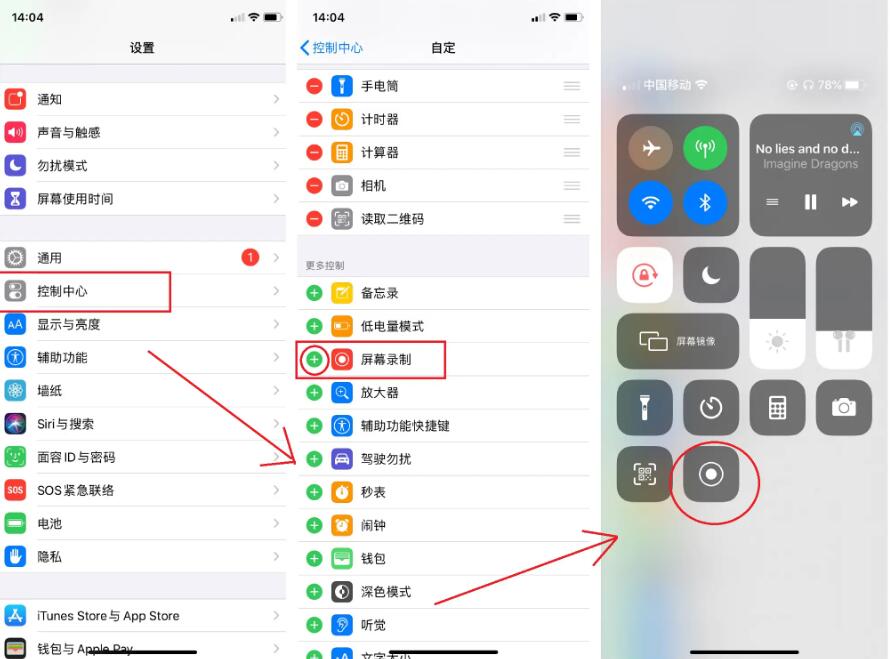
c) 启用“屏幕录制”
在“控制中心”设置中,找到“屏幕录制”选项。
点击左侧的绿色加号按钮,将“屏幕录制”添加到控制中心。
这时候,你已经成功地将屏幕录制功能添加到控制中心,可以随时访问和使用它。
2. 使用屏幕录制功能
一旦屏幕录制功能出现在控制中心,你可以按照以下步骤开始录制屏幕:
a) 打开控制中心
如果你使用的是iPhone X及以上型号,屏幕上方有一个“刘海”区域,滑动从屏幕的右上角向下即可打开控制中心。
如果你使用的是iPhone 8或更早的型号,请从屏幕底部向上滑动打开控制中心。
b) 启动录制
在控制中心中,你会看到一个圆形的录制按钮(类似一个圆点内有一个圆圈)。
点击这个按钮,系统会开始倒计时3秒钟,然后开始录制你的屏幕操作。
c) 录制过程中
录制过程中,你会看到状态栏上出现一个红色的录制指示器,表示屏幕正在录制。
你可以继续进行各种操作,录制的内容将被保存在你的手机中。
d) 停止录制
当你完成录制时,打开控制中心,再次点击录制按钮(红色圆圈)来停止录制。
你也可以直接点击屏幕顶部的红色状态栏,弹出的提示框中会有“停止录制”选项,点击即可结束录制。
3. 查看和管理录制的视频
录制完成后,视频会自动保存到你的“照片”应用中,按时间顺序排列。你可以通过以下方式查看和管理录制的视频:
打开“照片”应用。
在“照片”页面中,点击底部的“相簿”选项卡。
找到“屏幕录制”相簿,点击进入,你将看到所有你录制的屏幕视频。
在“照片”应用中,你可以:
播放录制的视频。
编辑视频(例如裁剪不需要的部分)。
删除视频(如果你不再需要录制的内容)。
4. 使用麦克风录音(可选)
苹果的屏幕录制功能还支持同时录制麦克风音频,这对于录制解说视频或教程非常有用。下面是如何启用麦克风录音:
a) 启用麦克风录音
在控制中心中,长按或用力按住屏幕录制按钮(红色圆圈)。
你会看到一个弹出的菜单,里面有“麦克风音频”选项。
点击“麦克风音频”图标,确保它变成红色,这表示麦克风音频已经开启。
b) 开始录制
然后,点击“开始录制”按钮,录制过程中你说的话或其他环境音将会被录入。
c) 停止录制
如前所述,点击控制中心的录制按钮或点击顶部的红色状态栏来停止录制。
5. 如何解决录制功能的问题
尽管屏幕录制功能在大多数情况下能够正常工作,但有时你可能会遇到一些问题。以下是一些常见的问题及解决方法:
a) 屏幕录制按钮不见了
确保你已经在“控制中心”设置中添加了“屏幕录制”。
如果按钮依然不显示,可以尝试重启手机,然后检查控制中心设置是否正确。
b) 屏幕录制时没有声音
确保麦克风录音已开启。在录制之前,长按录制按钮,确保“麦克风音频”选项被启用。
确认手机没有设置为“静音”模式。你可以检查手机左侧的物理静音开关,确保它没有开启。
c) 屏幕录制没有保存
如果录制视频没有保存到“照片”应用,尝试在“照片”应用的“最近删除”文件夹中查找。
如果视频还是丢失了,检查是否有足够的存储空间来保存新的视频文件。
6. 屏幕录制的实用技巧
除了基本的录制功能,苹果手机的屏幕录制还有一些实用的小技巧,帮助你更好地使用这个功能:
a) 使用屏幕录制制作教程
利用屏幕录制功能,可以很方便地制作手机应用使用教程或者教学视频。例如,在录制时可以使用手势来演示操作。
b) 编辑录制的视频
在“照片”应用中,你可以编辑录制的视频,裁剪掉不需要的部分,调整亮度和对比度等。
c) 使用第三方应用增强功能
如果你需要更强大的视频编辑或录制功能,可以尝试使用一些第三方应用,如Loom、OBS Studio等,它们提供了更多的录制设置和编辑选项。
苹果手机的屏幕录制功能是一个非常强大且实用的工具,不仅可以帮助你记录游戏、制作教程,还能保存重要的操作步骤。通过上述步骤,你可以轻松地启用并使用这个功能。如果你在使用过程中遇到任何问题,也可以通过检查设置、确保设备存储空间充足或尝试第三方工具来解决。掌握了屏幕录制技巧后,你将能够更高效地进行手机操作记录,分享自己的创作和心得。